如何强制打开usb调试工具
1、 Andriod系统版本不同,打开USB调式模式的方法也不同,Andriod4.2到Andriod6.0版本的设置方法是一样的,先介绍这几个版本。
先打开手机,在桌面打开“设置”菜单。如果桌面没有设置菜单,那就从手机顶部拖下快捷栏,里面有“设置”菜单。

2、 进入设置菜单选项后,在最下端,找到并打开“关于”或“关于手机”。

3、 在关于手机界面,找到“版本号”,连续不继地点击7次。

4、 返回设置界面,就会出现“开发者选项”,打开进入。

5、 在开发者选项界面的右上角,先启用“开发者选项”。

6、 再找到“USB调式”选项,勾选这一项。

7、 弹出一个提示窗口,点“确定”即可。
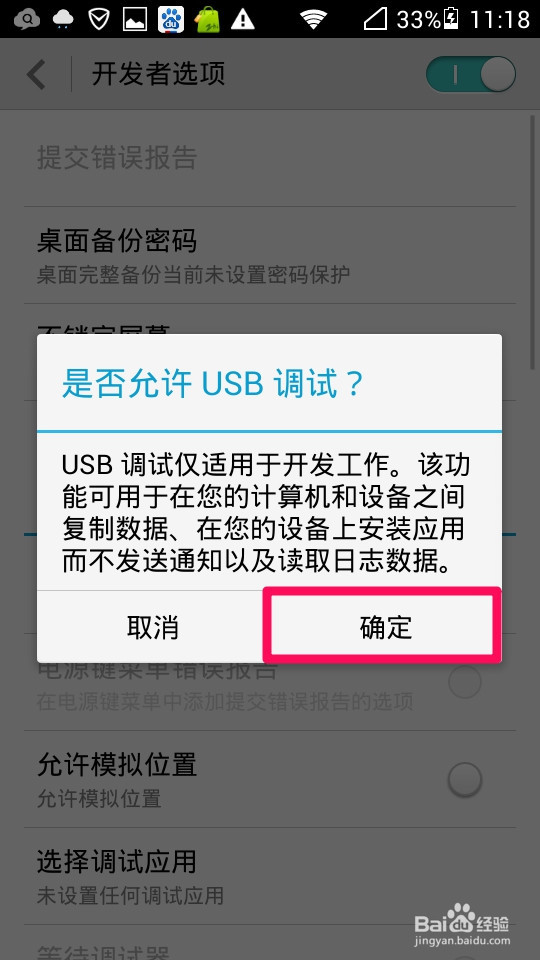
8、 当USB调式被勾选上以后,USB调式模式就打开了。
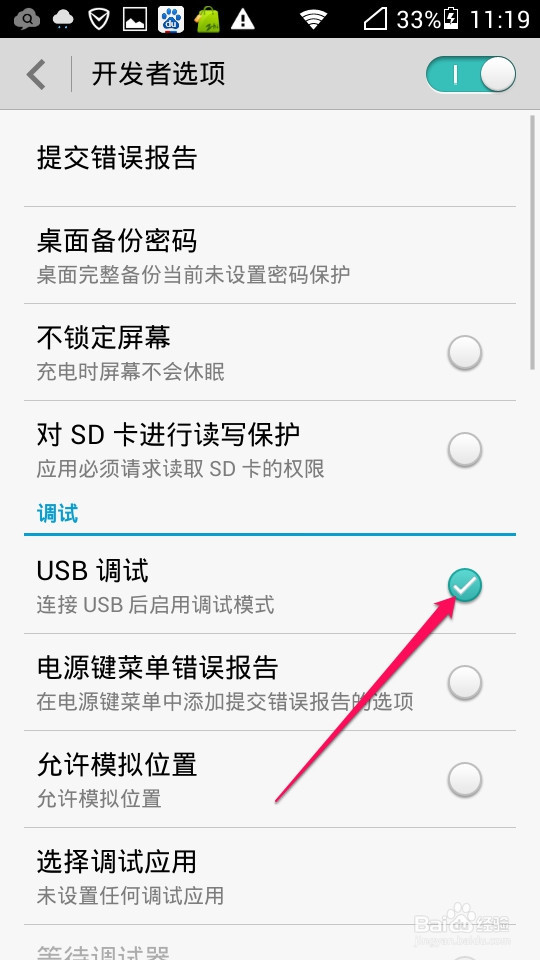
1、 Andriod4.0到4.1.2版本,USB调式模式打开方式与上面略有不同,但大概设置都差不多,简单介绍一下操作步骤。设置->开发人员选项->USB调式。

1、Andriod 2.1-2.3.7这几个版本比较低,USB调式模式设置方法如下:设置->应用程序->开发->USB调式。
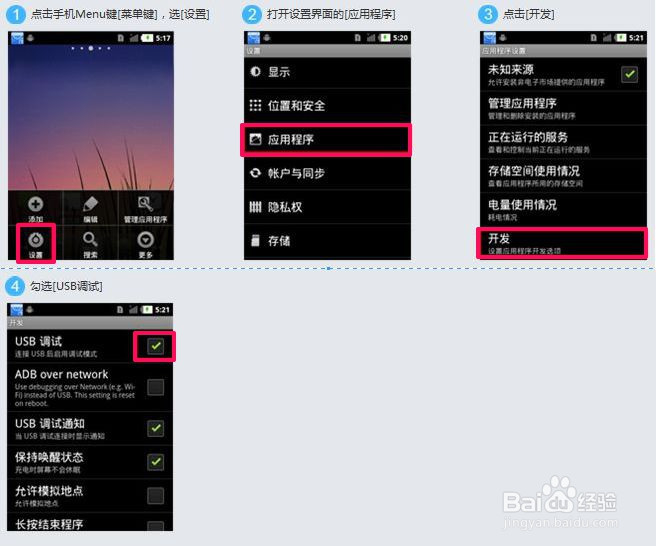
声明:本网站引用、摘录或转载内容仅供网站访问者交流或参考,不代表本站立场,如存在版权或非法内容,请联系站长删除,联系邮箱:site.kefu@qq.com。
阅读量:173
阅读量:189
阅读量:48
阅读量:59
阅读量:116